3 façons de partager le mot de passe Wi-Fi d'un Mac à un iPhone
Divers / / November 06, 2023
La difficulté de mémoriser les mots de passe Wi-Fi est réelle, sauf si vous utilisez 12345 ou QWERTY. Si votre mot de passe contient plusieurs caractères, le réciter devant d'autres personnes peut être difficile. Alors, que faire lorsqu'un ami ou un parent demande le mot de passe Wi-Fi? Eh bien, nous allons vous montrer trois façons de partager sans effort des mots de passe Wi-Fi de Mac à iPhone et vice versa.
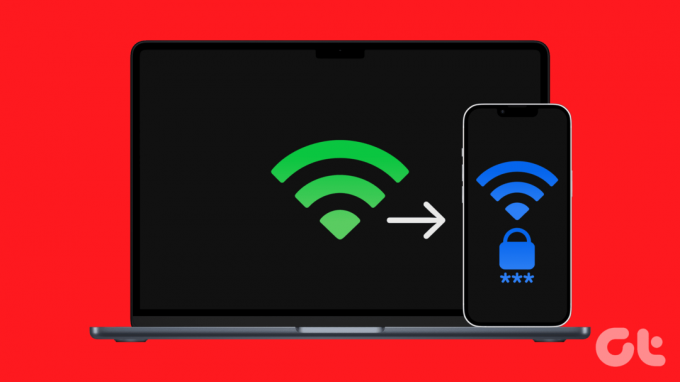
L'application Keychain Access sur votre Mac stocke toutes sortes de mots de passe. Vous pouvez y aller et copier rapidement les mots de passe à partir de là. Cependant, ce n'est pas le seul moyen de partager des mots de passe Wi-Fi entre un Mac et un iPhone. Explorons le reste.
Méthode 1: partager le mot de passe Wi-Fi en rapprochant les appareils
L’écosystème d’Apple présente de nombreux avantages, et l’un d’eux consiste à partager les mots de passe Wi-Fi en quelques clics ou pressions. Apprenons comment procéder entre un Mac et un iPhone.
Mais avant cela, assurez-vous que le Mac et l’iPhone répondent à ces exigences de base :
Exigences
- Les deux appareils, c'est-à-dire Mac et iPhone, doivent être à proximité.
- Connectez-vous au même réseau Wi-Fi que l'autre appareil Apple.
- Les deux appareils doivent être connectés avec un identifiant Apple.
- Assurez-vous que les contacts de chacun des deux appareils sont enregistrés dans la liste de contacts (avec l'identifiant de messagerie utilisé pour l'identifiant Apple).
Partager le mot de passe Wi-Fi d'un Mac à un iPhone
Étape 1: faites glisser votre doigt depuis le coin droit de l'écran pour accéder au centre de contrôle sur votre iPhone.
Note: Si vous possédez un iPhone avec le bouton d'accueil, faites glisser votre doigt vers le haut.
Étape 2: Appuyez et maintenez n'importe où dans le groupe de commandes en haut à gauche.
Étape 3: Maintenant, appuyez et maintenez l'icône Wi-Fi.

Étape 4: appuyez sur le réseau auquel vous souhaitez vous connecter.
La page Entrer le mot de passe s'ouvrira. Maintenant, passez au Mac pour les étapes suivantes.
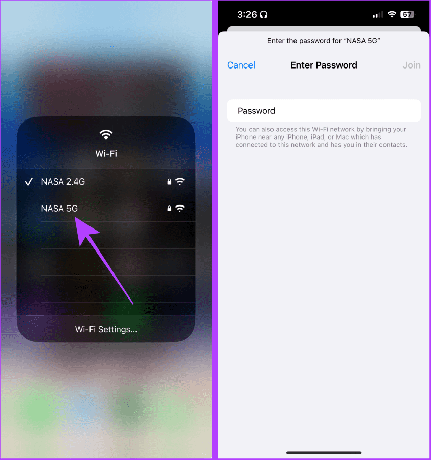
Étape 5: Cliquez sur la date pour ouvrir le centre de notifications sur votre Mac.
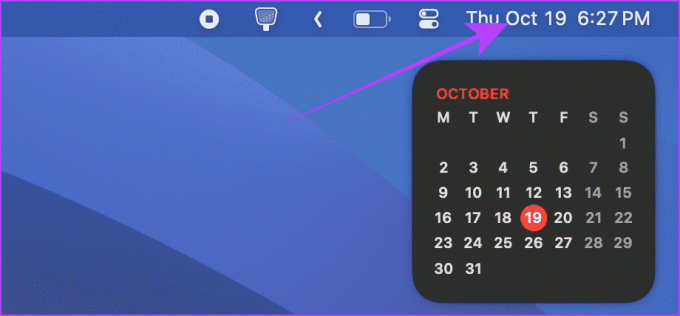
Étape 6: Une notification apparaîtra pour le partage du mot de passe Wi-Fi; cliquez sur Options.
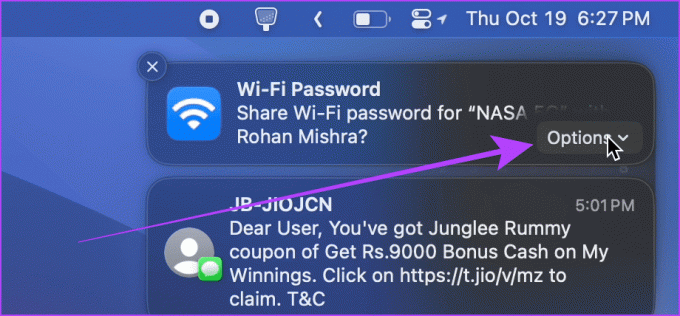
Étape 7: Cliquez sur Partager et l'iPhone sera automatiquement connecté au même réseau Wi-Fi.
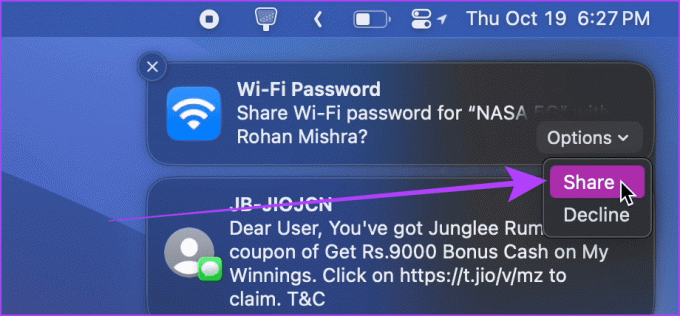
Partager le mot de passe Wi-Fi d'un iPhone à un Mac
Étape 1: ouvrez le Centre de contrôle sur votre Mac et cliquez sur Wi-Fi.
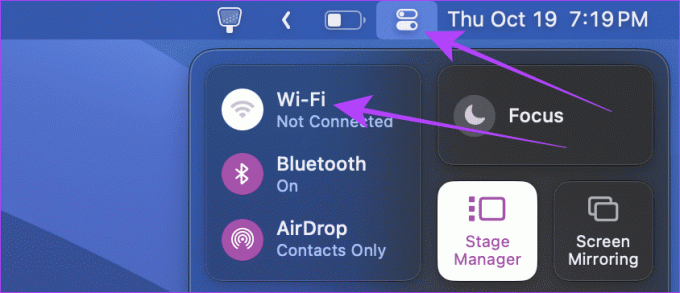
Étape 2: Cliquez sur le réseau Wi-Fi pour lequel vous souhaitez le mot de passe.
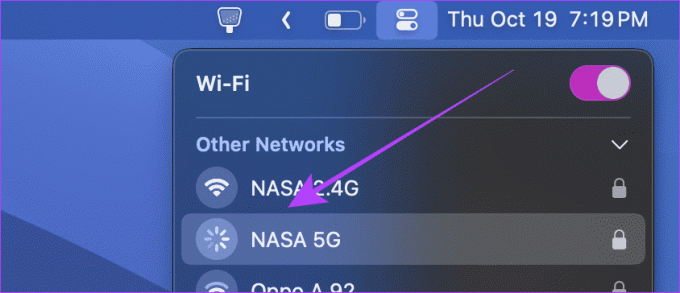
Une fenêtre contextuelle apparaîtra sur l'écran pour saisir le mot de passe. Passez à l'iPhone.

Étape 3: Une petite boîte de dialogue apparaîtra sur l'écran de votre iPhone pour partager le mot de passe Wi-Fi; appuyez sur Partager le mot de passe et le Mac sera automatiquement connecté au réseau.
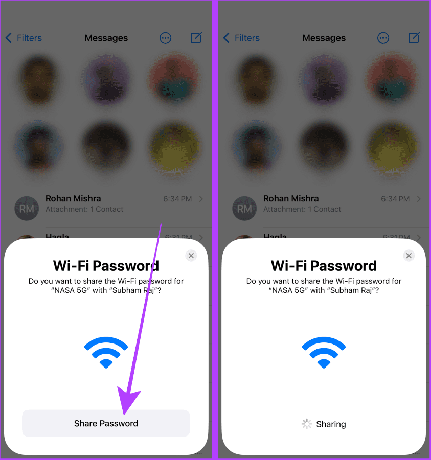
Lire aussi: Comment réparer le Wi-Fi grisé sur iPhone
Méthode 2: partager en vous connectant avec le même identifiant Apple
Si vous venez d'acheter un Mac ou un iPhone et que vous avez le mot de passe Wi-Fi stocké sur l'autre appareil et que vous vous demandez comment obtenez le mot de passe sur l'autre appareil, connectez-vous avec votre identifiant Apple et le mot de passe sera automatiquement synchronisé avec votre autre appareil.
Voici les étapes pour vous connecter avec votre identifiant Apple sur votre Mac et iPhone.
Sur votre iPhone: ouvrez l'application Paramètres, appuyez sur « Connectez-vous à votre iPhone » et saisissez le même identifiant Apple et le même mot de passe que votre autre appareil Apple.

Sur votre Mac: ouvrez les paramètres système, appuyez sur Se connecter et saisissez les mêmes informations d'identification que sur votre autre appareil Apple. C'est ça.
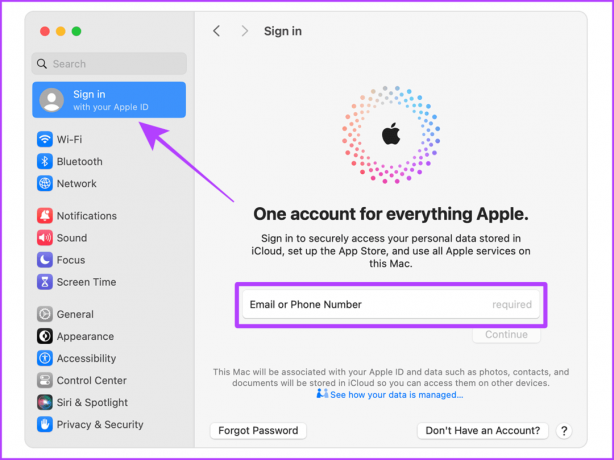
Méthode 3: afficher les mots de passe enregistrés sur Mac et iPhone
En dehors de cela, vous pouvez également accéder au trousseau d’accès sur votre Mac pour copier le mot de passe Wi-Fi. Contrairement à Mac, les mots de passe Wi-Fi sur les iPhones sont stockés dans les paramètres Wi-Fi. Apprenons comment afficher les mots de passe Wi-Fi à la fois.
Sur Mac
Étape 1: Appuyez simultanément sur les touches Commande + Barre d'espace pour ouvrir la recherche Spotlight.
Étape 2: Maintenant, tapez Accès au trousseau et cliquez pour l'ouvrir.

Étape 3: Recherchez le nom du réseau Wi-Fi et double-cliquez sur le résultat.

Étape 4: Cliquez sur la case à côté de Afficher le mot de passe.
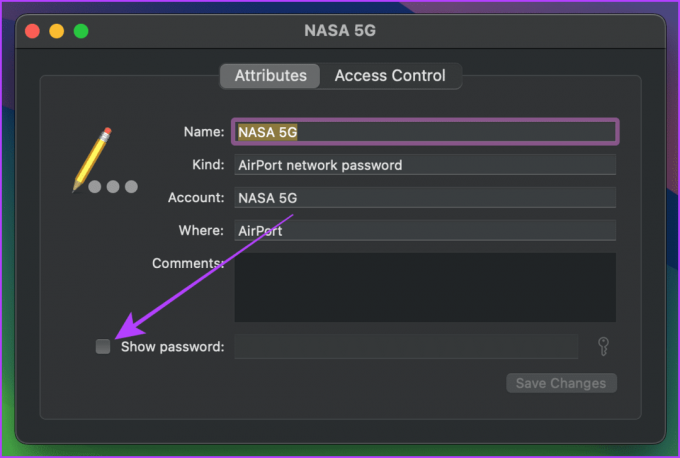
Étape 5: Maintenant, tapez le mot de passe de votre Mac pour autoriser.

Étape 6: Le mot de passe sera désormais visible. Vous pouvez le copier ou le dicter à d'autres personnes.
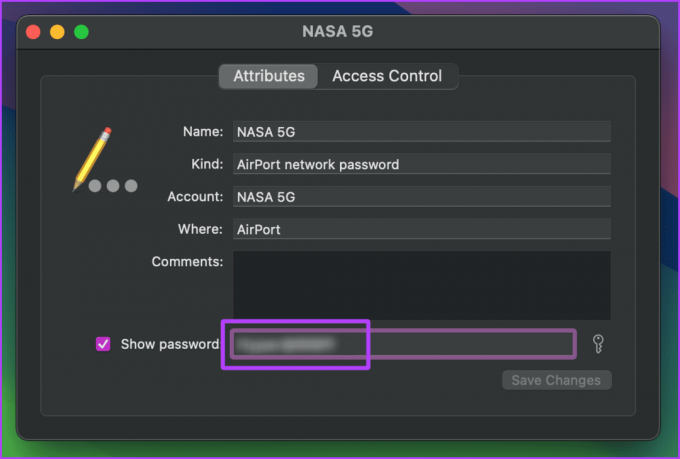
sur iPhone
Étape 1: lancez l'application Paramètres sur votre iPhone et appuyez sur Wi-Fi.
Étape 2: appuyez sur le réseau pour lequel vous souhaitez copier ou afficher le mot de passe.

Étape 3: Appuyez sur le mot de passe masqué et vérifiez-le avec Face ID ou Touch ID.
Étape 4: Maintenant, appuyez à nouveau sur le mot de passe et appuyez sur Copier pour copier le mot de passe Wi-Fi.
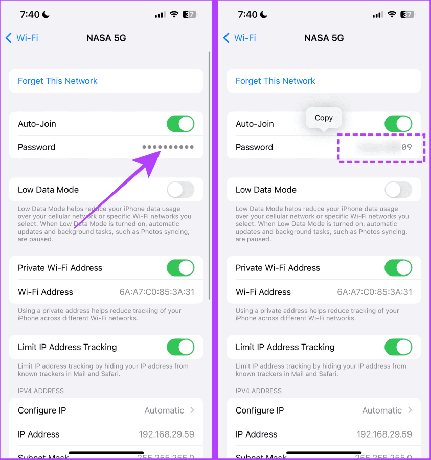
Que faire si vous ne parvenez pas à partager le mot de passe Wi-Fi d'un Mac à un iPhone
Si vous ne pouvez pas partager le mot de passe Wi-Fi de votre Mac vers votre iPhone, assurez-vous de respecter ces exigences.
- Il se peut que vous ne remplissiez pas une ou plusieurs des conditions énumérées ci-dessus pour partager le mot de passe. Essayez de rapprocher vos appareils Apple, de vous connecter au même réseau et d'enregistrer le contact et l'identifiant Apple.
- Assurez-vous que le point d'accès personnel est désactivé et que le Wi-Fi est activé. Sinon, vous ne pouvez pas partager le mot de passe.
- Gardez votre Mac ou iPhone déverrouillé pour partager le mot de passe.
- Essayez de redémarrer votre Mac et votre iPhone. Cela devrait principalement résoudre tout problème auquel votre appareil pourrait être confronté.
- Mettez à jour votre Mac et iPhone avec la dernière version pour corriger les bugs vous empêchant de partager le mot de passe.
Les méthodes ci-dessus devraient aider à résoudre tout problème vous empêchant de partager les mots de passe du réseau Wi-Fi de Mac à iPhone.
Partagez le Wi-Fi sans effort
En bref, si vous essayez de partager votre mot de passe Wi-Fi avec quelqu'un d'autre, vous devez utiliser la première méthode. Cependant, cette méthode fonctionne également avec vos appareils, mais une fois connecté avec votre identifiant Apple à vos appareils, le mot de passe Wi-Fi se synchronisera de manière transparente entre votre Mac et votre iPhone. Rendant ainsi le processus plus facile.
Dernière mise à jour le 31 octobre 2023
L'article ci-dessus peut contenir des liens d'affiliation qui aident à soutenir Guiding Tech. Cependant, cela n’affecte pas notre intégrité éditoriale. Le contenu reste impartial et authentique.


